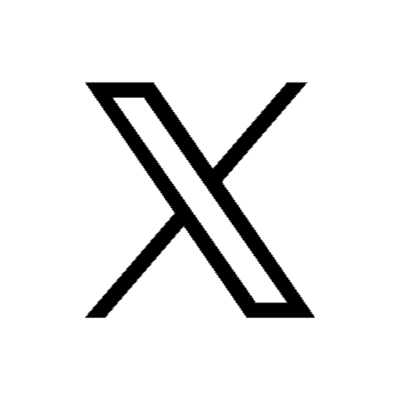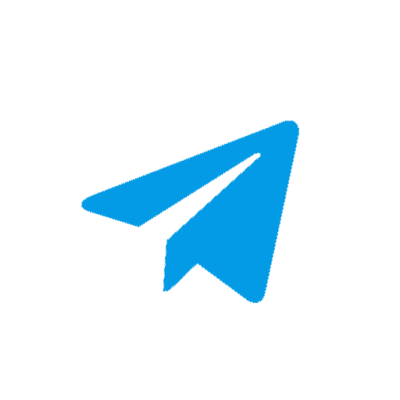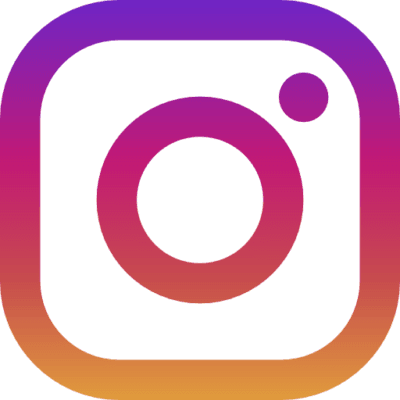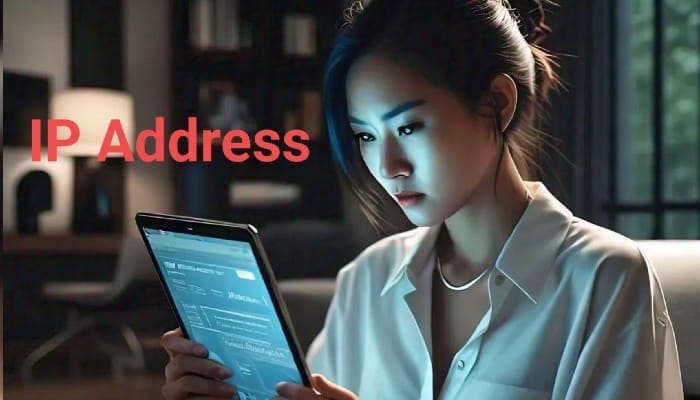IP Adress: बहुत बार ऐसा होता है कि हमें अपने कंप्यूटर, मोबाइल फोन या मेक के आईपी एड्रेस की जरूरत होती है। जिसके बारे में हमें जानकारी नहीं होती, अगर आप भी अपने कंप्यूटर का आईपी एड्रेस जानना चाहते हैं, तो आप कुछ आसान तरीकों से इसे जान सकते हैं। अगर आपको अपने आईपी एड्रेस की जरूरत है, जो इंटरनेट पर आपके कंप्यूटर की पहचान करता है. तो आप इसे गूगल का इस्तेमाल करके जल्दी से ले सकते हैं। आप स्थानीय आईपी एड्रेस देखने के लिए अपने विंडो पर कमांड प्रॉन्प्ट चला सकते हैं या फिर अपने मैक के नेटवर्क सेटिंग में जाकर चेक कर सकते हैं। आज इस लेख में हम आपको कुछ आसान से तरीके बताएंगे, जिससे आप अपने डिवाइस का आईपी एड्रेस पता कर सकते हैं।
मेरा आईपी एड्रेस क्या है-
इसके लिए आप अपने गूगल पर मेरा आईपी एड्रेस क्या है (What in my ip adress) यह सर्च कर सकते हैं, विंडो पर अपने स्थानीय आईपी एड्रेस खोजने के लिए कमांड प्रॉन्प्ट खोलें, फिर आईपी कनफ्लिक्ट टाइप करें और एंटर करें, मैक पर अपना आईपी एड्रेस जानने के लिए सिस्टम सेटिंग खोलें, फिर उसमें नेटवर्क को चूने और अपना नेटवर्क चुनने के बाद विवरण पर क्लिक करें।
सार्वजनिक आईपी एड्रेस-
जब आप गूगल पर मेरा आईपी एड्रेस क्या है सर्च करते हैं, तो यह सबसे आसान तरीका होता है, जो सबसे तेजी से बाहरी दुनिया के लिए आपकी पहचान करता है। जिसे आपका सार्वजनिक आईपी एड्रेस भी कहा जाता है। एक बार जब आप एंटर बटन दबाते हैं, तो आपको अपने पेज के ऊपर आपका आईपी एड्रेस मिलता है। ज्यादातर मामलों में आपके घर या ऑफिस के नेटवर्क पर मौजूद सभी डिवाइसेज के पास एक ही एक ही सोशल आईपी एड्रेस होते हैं, ऐसा इसलिए क्योंकि ज्यादातर घर और छोटे दफ्तरों के राउटर नेटवर्क पर मौजूद सभी डिवाइस को अपने आप ही प्राइवेट आईपी एड्रेस दे देते हैं, जिससे कि वह एक दूसरे से कनेक्ट हो सके।
प्राइवेट आईपी एड्रेस-
इसके अलावा अगर आप अपना प्राइवेट आईपी एड्रेस जानना चाहते हैं, तो इसके लिए आपको स्टार्ट मेनू बटन दबाना होगा और विंडो सर्च पर क्लिक करना होगा। उसके बाद यहां आपको विंडो 10 और 11 के साथ-साथ विंडो 7-8 जैसे पुराने वर्जन पर अपना आईपी एड्रेस ढूंढने में मदद मिलेगी। इसके बाद कमांड प्रॉन्प्ट पर क्लिक करें, जिससे एक विंडो खुलेगी। उसके बाद आपको टाइप करना है आईपी कॉन्फ़िग और एंटर करना है। यह कमांड आपके प्राइवेट आईपी एड्रेस समेत आपकी आईपी कॉन्फ़िगरेशन को दिखाती है।
इसके बाद आपको अपने कनेक्शन एरिया पर जाने में ipv4 एड्रेस के साइड में अपने कंप्यूटर का आईपी एड्रेस दिखाई देगा। उदाहरण के लिए अगर आपके पास वायरलेस इंटरनेट कनेक्शन है, तो आपका आईपी एड्रेस वॉयरलैस एडेप्टर वाई-फाई या इसी तरह से दिखाया जाएगा। अगर आपका स्थानीय नेटवर्क ipv6 का इस्तेमाल करता है, तो लिंक स्थानीय ipv6 एड्रेस के आगे का पता आपका ipv6 आईपी होगा।
ये भी पढ़ें- Instagram Account हमेशा के लिए कैसे करें डिलीट, यहां जानें प्रोसेस
मैक सिस्टम-
वही डिफॉल्ट गेटवे के बगल में दिखाई देने वाला आईपी एड्रेस आपके राउटर का आईपी है, जो तब इस्तेमाल होता है, जब आपको अपना वाई-फाई पासवर्ड बदलने या प्रशासनिक कार्य करने के लिए अपने राउटर से कनेक्ट करने की जरूरत होती है। इसके अलावा आप अगर मैक सिस्टम का इस्तेमाल करते हैं तो आप मैक सेटिंग में जा सकते हैं। उसके बाद आपको स्क्रीन के ऊपर बाय कोने में एप्पल मेनू दिखेगा, उस पर क्लिक करें।
सिस्टम सेटिंग को चुनें और उसके बाद मैक वेंचर पर क्लिक करें, उसके बाद के वेरिएंट उपलब्ध हो जाएंगे। अगर आप में नोटरी या उससे पहले के वेरिएंट के वर्जन का इस्तेमाल कर रहे हैं। तो एप्पल मेनू पर क्लिक करें और सिस्टम को चुने, यह तरीका आपके आईपी एड्रेस को दिखाता है, जो आपके स्थानीय नेटवर्क पर आपके मेक की पहचान करने वाला आईपी एड्रेस है।
ये भी पढ़ें- New Tech: वैज्ञानिकों ने बनाई इंसान के दिमाग को पढ़ने वाली मशीन, जानें कैसे करती है काम